فتح موقع تنسيق القبول بكليات جامعة الأزهر، لطلبة الدور الثانى للثانوية الأزهرية، وذلك حتى الثلاثاء المقبل، وتيسيرًا على الطلاب يقدم "اليوم السابع" شرحًا بالصور لخطوات تسجيل الرغبات.
(1) فتح المتصفح (Internet Explorer) ثم اكتب فى شريط العنوان الرابط التالى:
https://tansik.egypt.gov.eg/application/
- ستظهر لك الشاشة التالية - شاشة (1) - من خلالها يمكنك الاطلاع على دليل البنين ودليل البنات والذى يحتوى على شروط وقواعد القبول فى الكليات والمعاهد، وكذلك يمكنك الاطلاع على الحدود الدنيا للكليات والمعاهد لآخر عامين.
- للدخول إلى تسجيل رغباتك اضغط على رابط "اضغط هنا لبدء التسجيل".
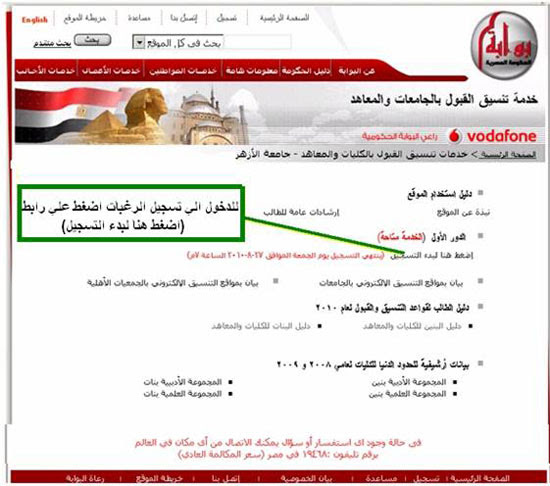
(2) بعد الضغط على رابط بدء التسجيل ستظهر لك الشاشة التالية - شاشة (2) - قم بإدخال رقم الجلوس والرقم السرى الخاص بك (والذي استلمته مع استمارة النجاح فى الثانوية الأزهرية)، قم بإعادة كتابة الرقم التاكيدى الظاهر فى الصورة، ثم اضغط على الخطوة التالية.
.jpg)
(3) إذا كنت تدخل لتسجيل رغباتك لأول مرة ستظهر لك الشاشة التالية شاشة رقم (3).
- أما إذا كنت قد سبق لك إدخال رغباتك من قبل وأردت تعديلها ستظهر لك الشاشة رقم (4).
- إذا كنت من إحدى محافظتى (شمال سيناء أو جنوب سيناء) فإنه متاح لك التسجيل فى واحدة من منطقتين
(منطقة القاهرة أو منطقة الوجه البحرى) وعند دخولك إلى شاشة البيانات الأساسية ستجد أنه متاح لك التقديم فى منطقة الوجه البحرى كمنطقة رئيسية، فإذا أردت تقديم رغباتك فى هذه المنطقة اضغط على الخطوة التالية، أما إذا أردت تغيير المنطقة وتقديم رغباتك فى منطقة القاهرة، فإنك ستجد أسفل الجزء الخاص باسم المنطقة عبارة "هل ترغب في تبديل المنطقة"، وبالضغط عليها ستقوم بتغيير المنطقة إلى منطقة القاهرة وأخيرا اضغط على الخطوة التالية.
- إذا كنت من محافظة (البحر الأحمر) فإنه متاح لك التسجيل فى واحدة من منطقتين (منطقة القاهرة أو منطقة الوجه القبلى)، وعند دخولك إلى شاشة البيانات الأساسية ستجد أنه مفتوح له التقديم في منطقة الوجه القبلى كمنطقة رئيسية فإذا أردت تقديم رغباتك فى هذه المنطقة اضغط على الخطوة التالية، أما إذا أردت تغيير المنطقه وتقديم رغباتك فى منطقة القاهرة، فإنك ستجد أسفل الجزء الخاص باسم المنطقة عبارة "هل ترغب فى تبديل المنطقة" بالضغط عليها ستقوم بتغيير المنطقة إلى منطقة القاهرة وأخيرا اضغط على الخطوة التالية.
- أما إذا كنت من أى محافظة أخرى غير المحافظات الثلاث (شمال سيناء - جنوب سيناء - البحر الأحمر)، فإنه لن تظهر لك هذه الجملة وبالتالى لن يمكنك تغيير المنطقة وأخيرا اضغط على الخطوة التالية.
- ملحوظة هامة: فى حالة وجود أى أخطاء فى بياناتك الأساسية يجب الاتصال على رقم (19468).
.jpg)
إذا كنت قد تقدمت برغباتك من قبل واردت الدخول لتعديل رغباتك ستظهر له الشاشة التالية - شاشة (4)- حيث يمكنك من خلالها تعديل رغباتك السابقة، وذلك من خلال الضغط على رابط "تعديل هذه القائمة" أو البدء فى إدخال قائمة رغبات جديدة من خلال الضغط على رابط "قائمة جديدة".
.jpg)
5) سواء كنت قادما من شاشة (3) أو شاشة (4) ستظهر لك شاشة إدخال الرغبات – شاشة (5) – لتبدأ فى إدخال رغباتك.
- ولتسهيل عملية إدخال الرغبات سيظهر أمامك اختياران:
(1) الاختيار الأول: ستظهر فيه جميع الكليات المتاحة لك.
(2) الاختيار الثانى: تقسم فيه الكليات إلى مجموعات على حسب نوع الدراسة، مثلاً:
"إذا اخترت اسم (كلية طب) ستظهر لك جميع كليات الطب المتاحة لك".
- وبعد ذلك يتم اختيار الرغبة بالضغط على زر "إضافة" الموجود فى الصورة التالية.
- يمكنك التحكم في ترتيب الرغبات بعد إضافتها بالتقدم أو التأخير باستخدام الأسهم المشار إليها فى الصورة التالية، وكذلك يمكن حذف الرغبة نهائيًا من سجل الرغبات، وذلك باستخدام رمز(X).
- بعد إتمام إدخال الرغبات يتم الضغط على زر "الخطوة التالية" الموجود أسفل الشاشة.
.jpg)
(6) بعد الضغط علي الخطوة التالية فى الشاشة رقم (5) ستظهر لك قائمة بالرغبات التى أدخلتها لتتأكد منها، كما فى الشاشة التالية - شاشة (6) - فإذا أردت التعديل فى أى رغبة منها قم بالضغط على رابط "اضغط هنا لتعديل الرغبات".
والشاشة (6) نظرًا لطولها فقد تم تقسيمها علي صورتين (أ، ب).
.jpg)
(7) بعد أن تأكدت من رغباتك فستجد فى آخر الشاشة - شاشة (6) جزء (ب) - حقول الإدخال:
.jpg)
رقم الهاتف – والرقم القومى – والبريد الإلكترونى (إن وجد)، ثم إدخال الرقم السرى مرة أخرى وإعادة إدخال الرقم التأكيدى كما هو موضح فى الصورة، وبعد ذلك يتم الضغط على زر "التسجيل"، وذلك لحفظ كل بياناتك ورغباتك.
(8) بعد الضغط على "تسجيل" فى الشاشة السابقة تظهر لك الشاشة التالية - شاشة (7) - وفيها كل الرغبات وكل البيانات التى تم إدخالها والتى يمكن طباعتها فى حالة وجود طابعة متصلة بالجهاز، وذلك بالضغط على زر "اطبع الاستمارة وإيصال التسليم"، الموجود فى وسط الشاشة والمشار إليه فى الصورة.
.jpg)















